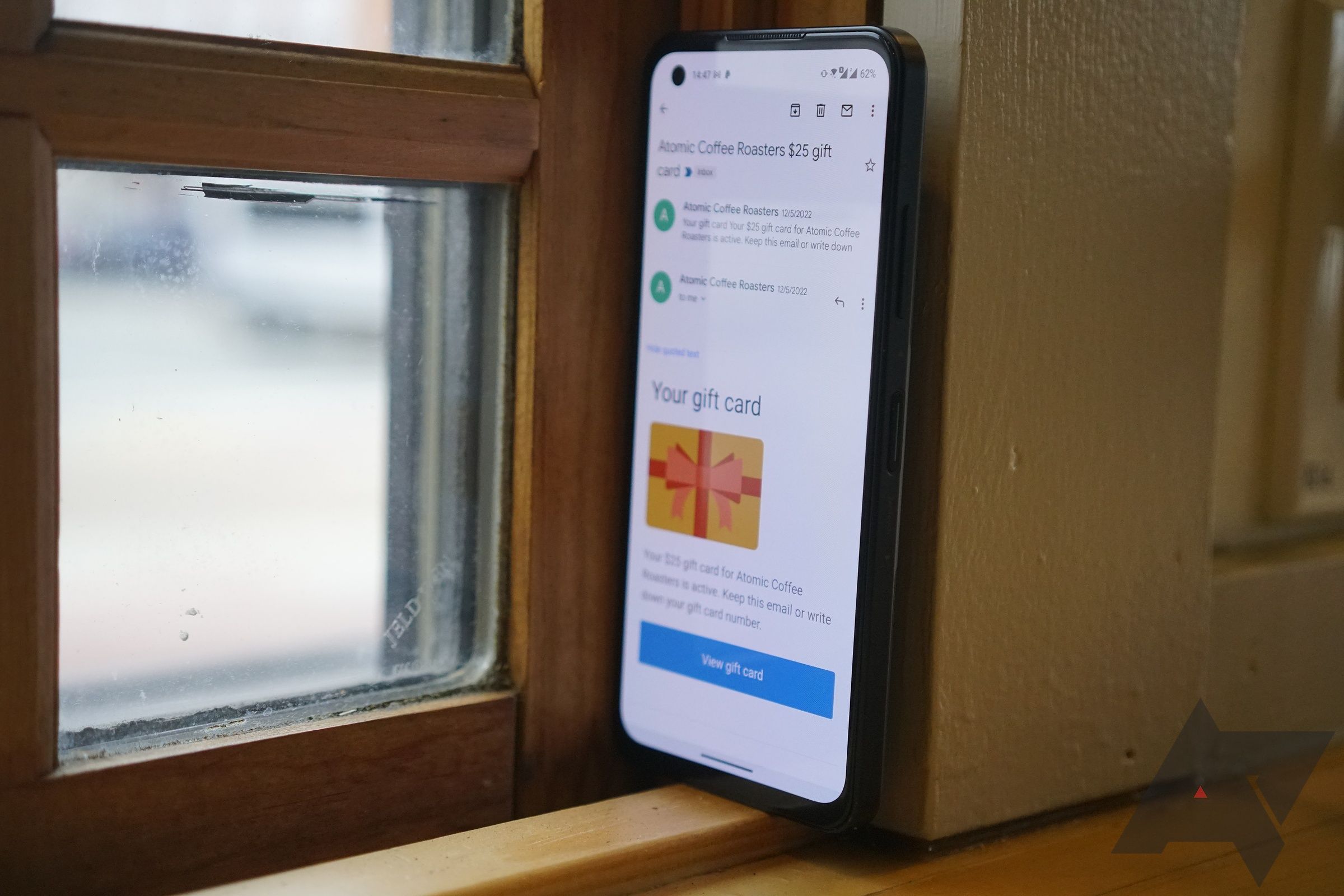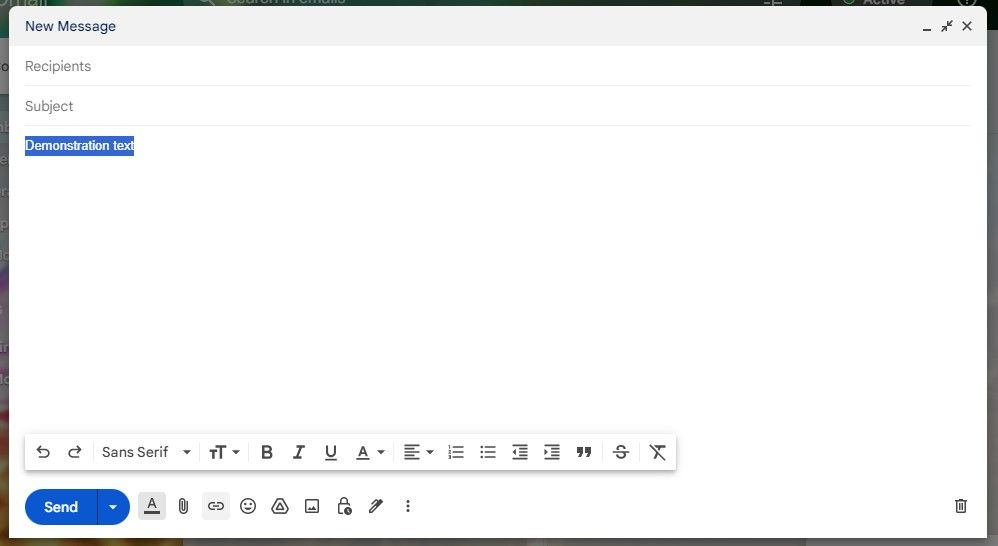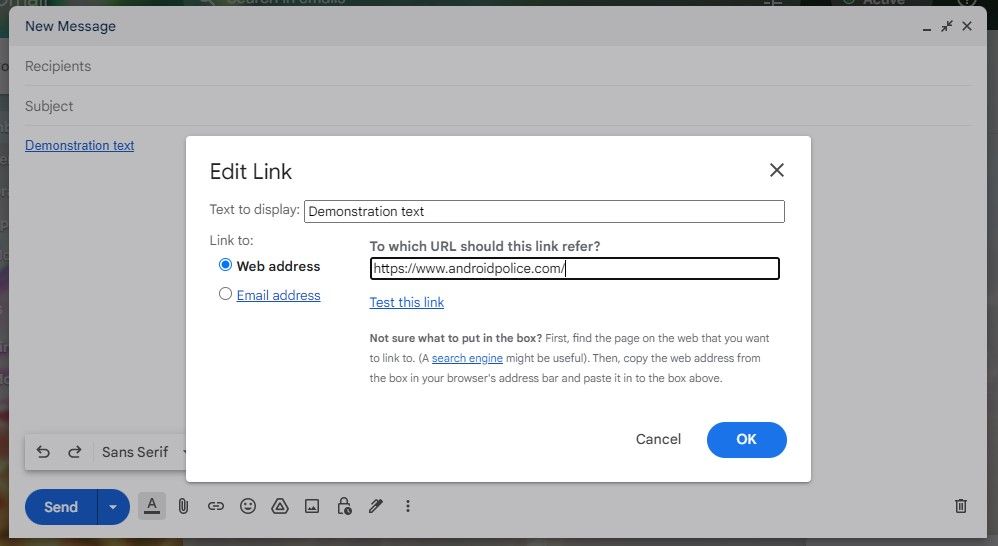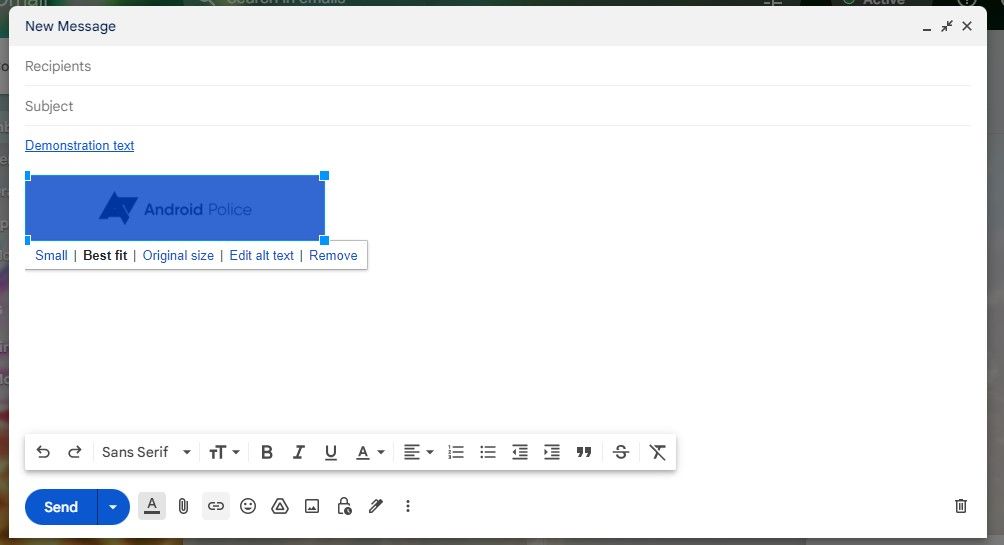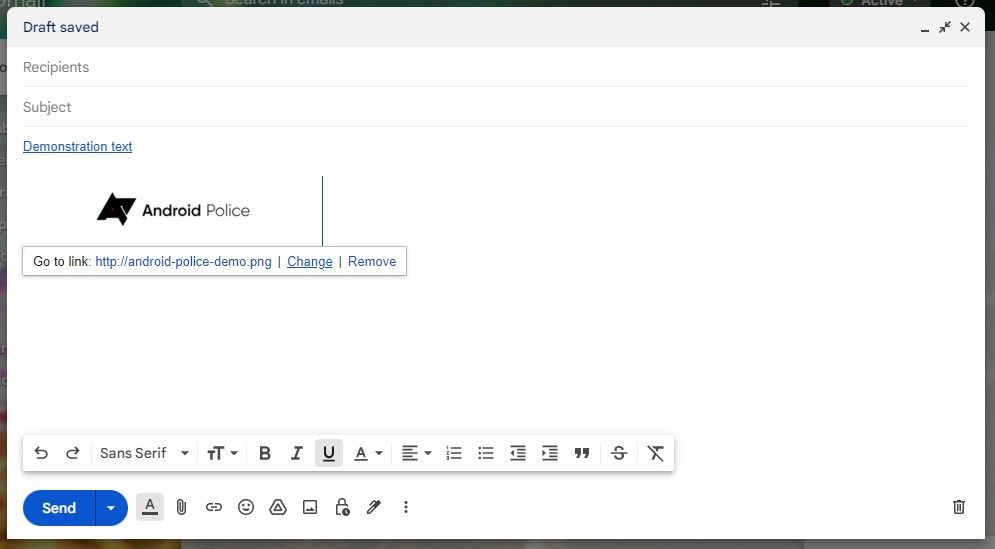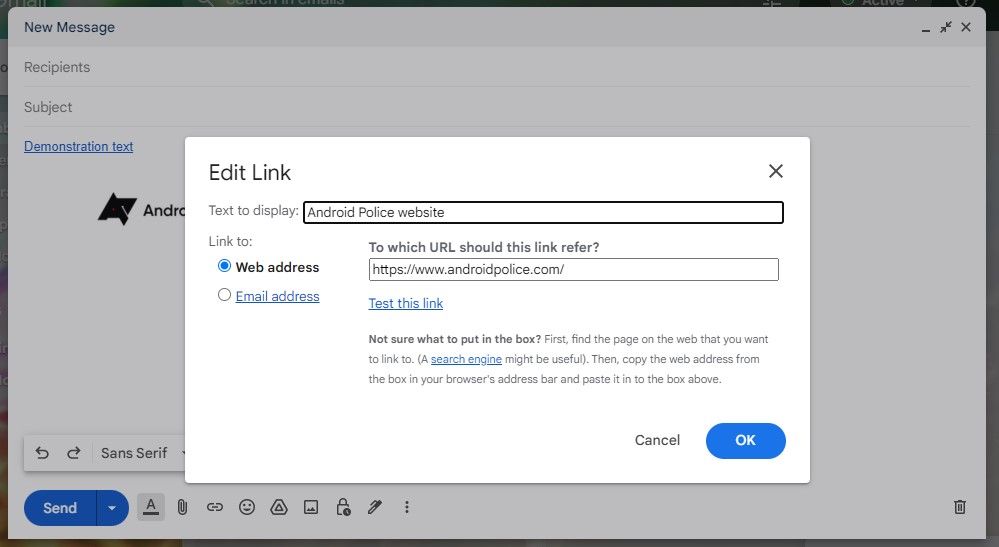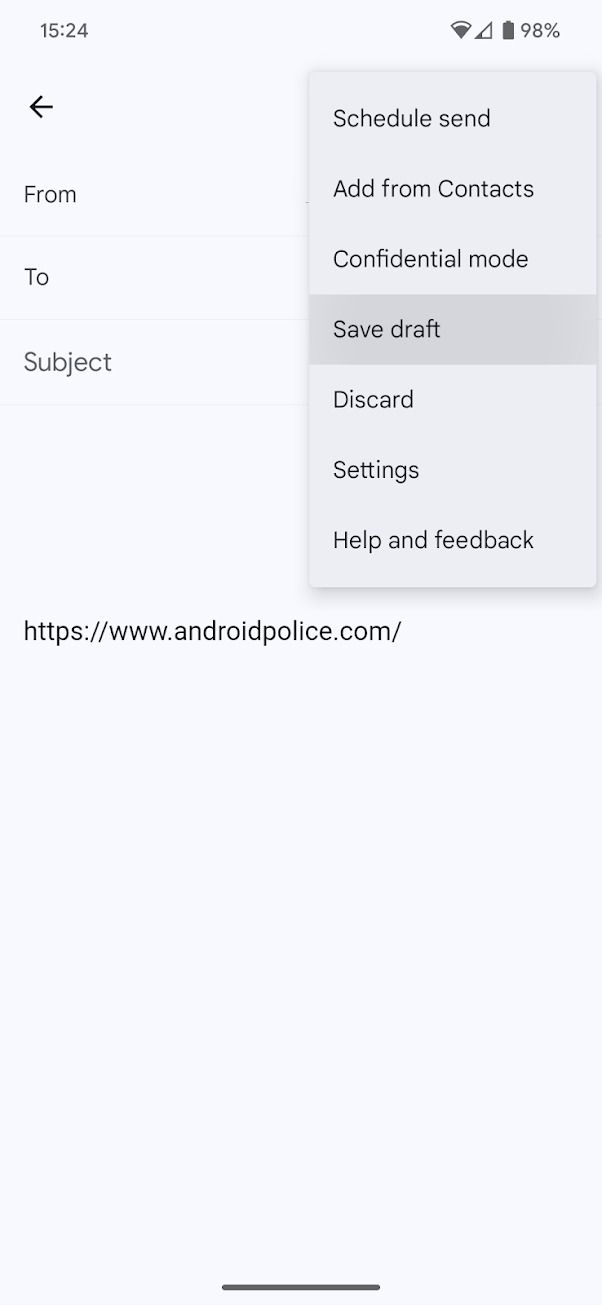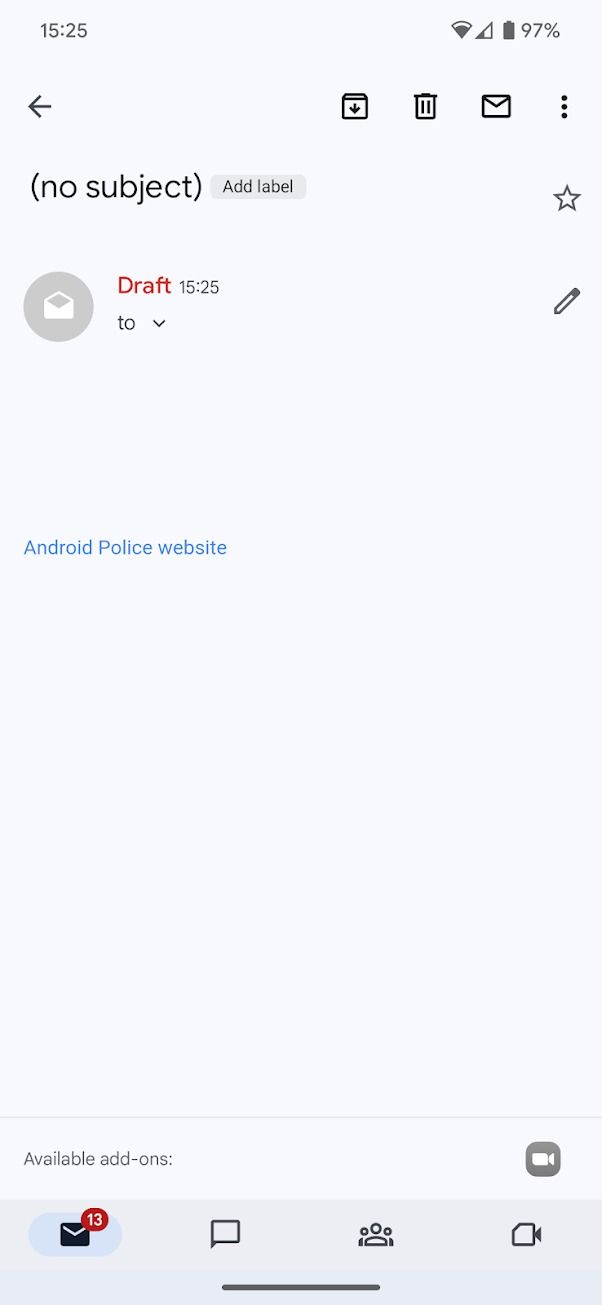Review sản phẩm
# Cách Chèn Liên Kết Trong Gmail: Hướng Dẫn Chi Tiết Từ A Đến Z
### Cách Chèn Liên Kết Trong Gmail: Hướng Dẫn Chi Tiết Từ A Đến Z
Gmail là một trong những nền tảng email phổ biến nhất hiện nay, được hàng triệu người dùng trên toàn thế giới tin tưởng sử dụng. Một trong những tính năng hữu ích của Gmail là khả năng chèn liên kết (hyperlink) vào email, giúp người dùng dễ dàng chia sẻ thông tin, trang web hoặc tài liệu quan trọng. Trong bài viết này, chúng tôi sẽ hướng dẫn bạn cách chèn liên kết trong Gmail một cách chuyên nghiệp và nhanh chóng.
#### Bước 1: Mở Gmail và Soạn Email Mới
Đầu tiên, hãy đăng nhập vào tài khoản Gmail của bạn. Nhấp vào nút “Soạn thư” để bắt đầu tạo một email mới.
#### Bước 2: Nhập Nội Dung Email
Viết nội dung email như bình thường. Khi bạn muốn chèn một liên kết, hãy chọn đoạn văn bản hoặc từ ngữ mà bạn muốn biến thành liên kết.
#### Bước 3: Chèn Liên Kết
Để chèn liên kết, bạn có hai cách:
1. Sử dụng Biểu Tượng Liên Kết:
– Bôi đen đoạn văn bản bạn muốn chèn liên kết.
– Nhấp vào biểu tượng liên kết (hình mắt xích) trên thanh công cụ.
– Nhập URL của trang web hoặc tài liệu bạn muốn liên kết vào hộp thoại hiện ra. Nhấn “Áp dụng”.
2. Sử dụng Phím Tắt:
– Bôi đen đoạn văn bản.
– Nhấn tổ hợp phím Ctrl + K (Windows) hoặc Cmd + K (Mac).
– Nhập URL và nhấn Enter.
#### Bước 4: Kiểm Tra và Gửi Email
Sau khi chèn liên kết, hãy kiểm tra lại để đảm bảo liên kết hoạt động chính xác. Bạn có thể nhấp vào liên kết để xem nó có dẫn đến đúng trang web hay không. Cuối cùng, nhấn “Gửi” để hoàn tất quá trình.
### Mẹo Nhỏ Khi Chèn Liên Kết
– Sử Dụng Văn Bản Mô Tả: Thay vì hiển thị URL dài, hãy chọn những từ ngữ mô tả ngắn gọn để làm liên kết, giúp email của bạn chuyên nghiệp hơn.
– Kiểm Tra URL: Đảm bảo rằng URL bạn chèn là chính xác và không bị lỗi.
– Sử Dụng Liên Kết Ngắn: Nếu URL quá dài, hãy sử dụng các công cụ rút gọn liên kết như Bitly để làm gọn nó lại.
—
### Mua Ngay Sản Phẩm Công Nghệ Chính Hãng Tại Queen Mobile
Nếu bạn đang tìm kiếm những sản phẩm công nghệ chính hãng với chất lượng đảm bảo và giá cả cạnh tranh, hãy ghé thăm Queen Mobile – địa chỉ uy tín hàng đầu tại Việt Nam chuyên cung cấp các sản phẩm Apple như iPhone, iPad, Smartwatch và các phụ kiện chính hãng.
#### Tại Sao Nên Chọn Queen Mobile?
– Sản Phẩm Chính Hãng: Tất cả sản phẩm tại Queen Mobile đều được nhập khẩu chính hãng, đảm bảo chất lượng và độ bền.
– Giá Cả Cạnh Tranh: Chúng tôi cam kết mang đến mức giá tốt nhất thị trường cùng nhiều ưu đãi hấp dẫn.
– Chính Sách Bảo Hành Uy Tín: Queen Mobile cung cấp chính sách bảo hành dài hạn và dịch vụ chăm sóc khách hàng tận tâm.
– Giao Hàng Nhanh Chóng: Đặt hàng ngay hôm nay để nhận sản phẩm tại nhà một cách nhanh chóng và tiện lợi.
#### Cách Mua Hàng Tại Queen Mobile
1. Truy cập website của Queen Mobile: [www.queenmobile.vn](http://www.queenmobile.vn).
2. Chọn sản phẩm bạn muốn mua và thêm vào giỏ hàng.
3. Điền thông tin giao hàng và thanh toán.
4. Nhấn “Đặt Hàng” và chờ nhận sản phẩm tại nhà.
Hãy trải nghiệm sự khác biệt với những sản phẩm công nghệ cao cấp từ Queen Mobile ngay hôm nay!
#QueenMobile #iPhone #iPad #Smartwatch #PhuKienApple #CongNgheChinhHang #MuaSamThongMinh
Giới thiệu How to insert a hyperlink in Gmail
: How to insert a hyperlink in Gmail
Hãy viết lại bài viết dài kèm hashtag về việc đánh giá sản phẩm và mua ngay tại Queen Mobile bằng tiếng VIệt: How to insert a hyperlink in Gmail
Mua ngay sản phẩm tại Việt Nam:
QUEEN MOBILE chuyên cung cấp điện thoại Iphone, máy tính bảng Ipad, đồng hồ Smartwatch và các phụ kiện APPLE và các giải pháp điện tử và nhà thông minh. Queen Mobile rất hân hạnh được phục vụ quý khách….
_____________________________________________________
Mua #Điện_thoại #iphone #ipad #macbook #samsung #xiaomi #poco #oppo #snapdragon giá tốt, hãy ghé [𝑸𝑼𝑬𝑬𝑵 𝑴𝑶𝑩𝑰𝑳𝑬]
✿ 149 Hòa Bình, phường Hiệp Tân, quận Tân Phú, TP HCM
✿ 402B, Hai Bà Trưng, P Tân Định, Q 1, HCM
✿ 287 đường 3/2 P 10, Q 10, HCM
Hotline (miễn phí) 19003190
Thu cũ đổi mới
Rẻ hơn hoàn tiền
Góp 0%
Thời gian làm việc: 9h – 21h.
KẾT LUẬN
Hãy viết đoạn tóm tắt về nội dung bằng tiếng việt kích thích người mua: How to insert a hyperlink in Gmail
When you become a pro at the essential Gmail tips, you’re ready to add some hyperlinks to your emails. Inserting a hyperlink in Gmail is an easy way to keep your message neat and professional while making life easier for the receiver.
We show you how to hyperlink on Gmail for desktop and the mobile app. So whether you’re tapping out a quick message on your phone or applying for a job with one of our favorite Chromebooks, you can use this guide to hyperlink with ease.
How to hyperlink on Gmail for desktop
These steps remain the same regardless of which desktop browser you use. When you’re ready to begin, open a new message in Gmail.
How to hyperlink text
Skip to Step 3 if you want to add text at the same time as your hyperlink.
- Add text to your message.
- Click and drag your cursor over the text to highlight it.
- Click the Insert link button at the bottom of the message window.
- Enter the destination URL in the Web address field.
- Change the display text by editing the Text to display field.
- Click OK.
How to hyperlink an image
A hyperlinked image does not have any visual cues indicating that it contains a link. We recommend clarifying in your message that the image contains a hyperlink.
- Insert an image into your message body (not as an attachment).
- Click and drag your cursor over the image to highlight it.
- Click the Insert link button at the bottom of the message window.
- Click the image.
- Click the Change button next to the image URL.
- Enter the destination URL in the Web address field. Entering text in the Text to display field does not display any text.
Your recipient can now click the hyperlinked text or image to head to the specified website.
How to hyperlink on the Gmail mobile app
Gmail for iOS and Android doesn’t directly support hyperlinks, but there’s a nifty workaround you can use.
- Create a message.
- Copy the link into the message body.
- Save the message as a draft and close it.
- Open the message from your Drafts folder. The link text should now be blue.
- Edit the text without deleting it to change the display text.
- Finish and send your message.
Hyperlinks keep your messages professional
Hyperlinks are a neat way to keep your Gmail messages looking good, but what about if you receive one? You should always be mindful of dodgy messages, but here’s how to minimize the damage if you accidentally click a phishing link.
Khám phá thêm từ Phụ Kiện Đỉnh
Đăng ký để nhận các bài đăng mới nhất được gửi đến email của bạn.